苹果手机是世界上最受欢迎的智能手机之一,其操作系统iOS拥有丰富的功能和优质的用户体验,在苹果手机的左上角设置爱心图标是一项常见的操作,许多用户喜欢在手机屏幕上显示这个可爱的图标来表达他们的喜爱和关怀。如何在苹果手机的左上角设置爱心图标呢?接下来我们将介绍一些简单的方法供大家参考。
苹果手机怎么在左上角设置爱心图标
操作方法:
1.打开专注页面
在苹果手机中点击并打开【设置】页面后,点击【专注】,如图所示。
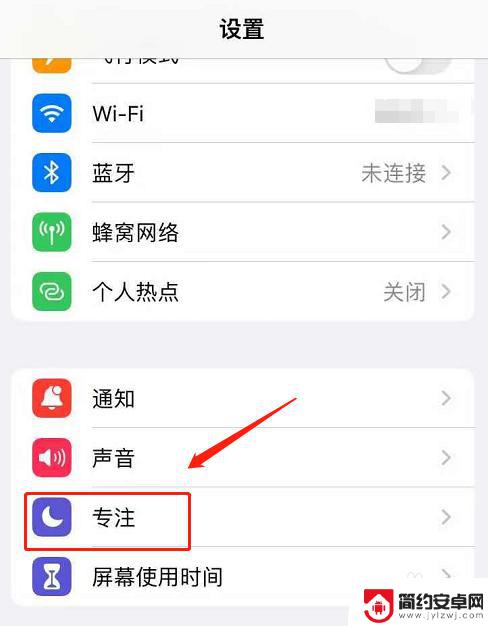

2.添加自定义模式
进入专注页面后,点击右上角的【+】,再点击【自定】,如图所示。

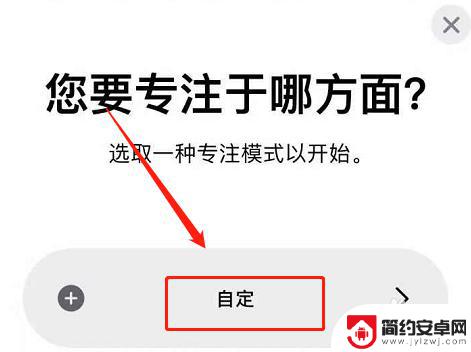
3.设置爱心图标
在上方输入专注模式的名称,然后往下拉。找到一个【爱心】符号,点击【下一步】,如图所示。
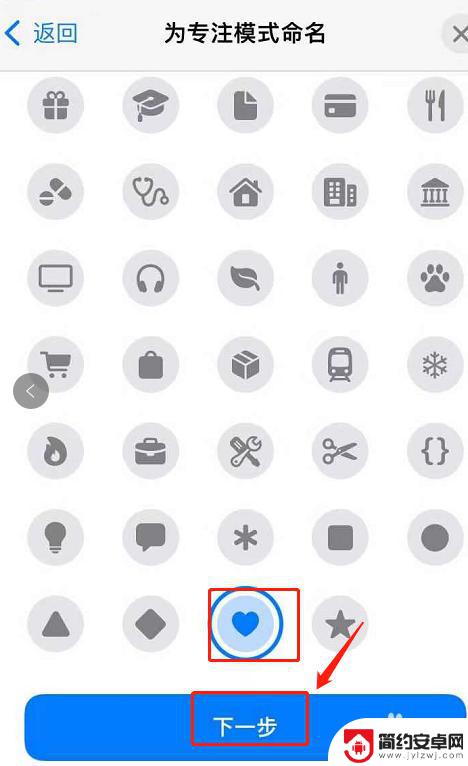
4.设置允许通知的联系人和APP
在【允许的联系人】中,添加另一半的手机号码。在【允许通知的APP】页面中,添加允许收到通知的APP,点击【允许】,如图所示。
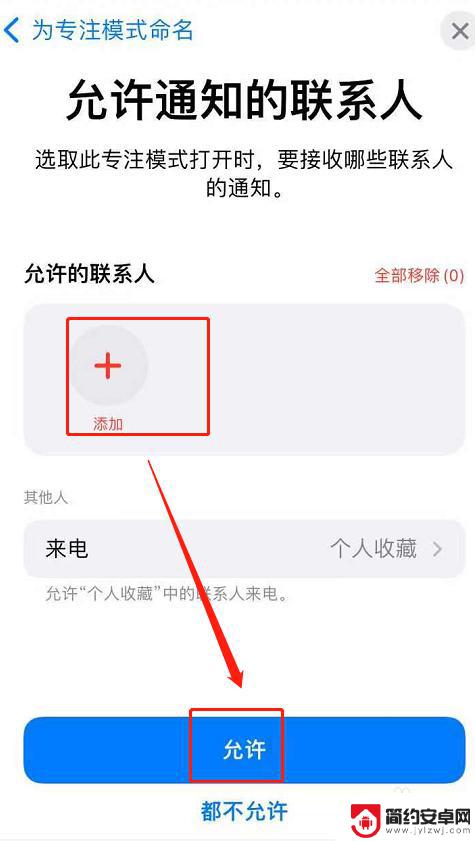
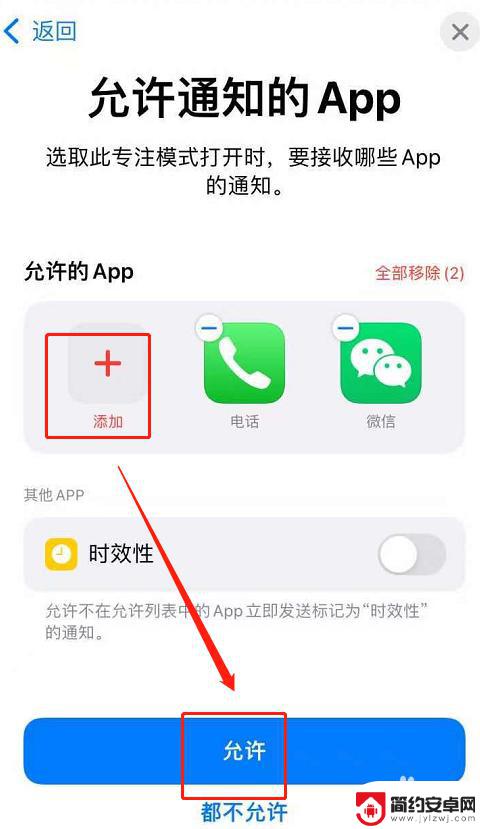
5.打开刚添加的模式
设置完毕后,在页面中。点击【完成】,然后把刚添加的模式开关按钮打开,这时状态栏左上角就多了一个爱心的图标,如图所示。
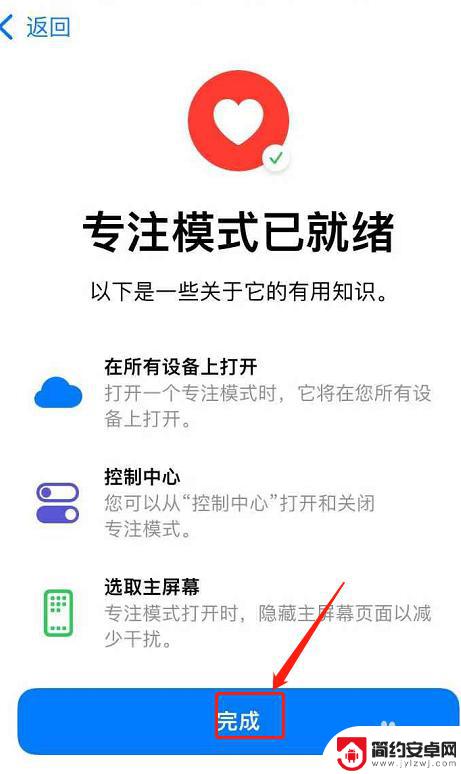

以上就是苹果手机左上角的设置方法,如果遇到这种情况,可以按照以上步骤解决,非常简单快速。










